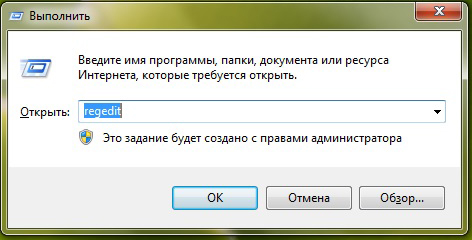Skróty do programów, plików danych i folderów na pulpicie dodają prosty i wygodnym sposobem początek pożądane aplikacje i przesyłaj do nich często używane dokumenty. Niestety, przestrzeń na ekranie jest ograniczona i od czasu do czasu trzeba pozbyć się niektórych nagromadzonych ikon. Czasami w tym samym czasie do kosza trafiają też skróty, które po chwili trzeba przywrócić.
Będziesz potrzebować
System operacyjny Windows 7 lub Vista.
Sponsorowane przez P&G Placement Powiązane artykuły „Jak odzyskać usunięte skróty” Jak przywrócić ikonę komputera Jak usunąć zaznaczenie ikon pulpitu Jak przywrócić system za pomocą systemu BIOS
Instrukcja
Etykiety usunięte w zwykły sposób (za pomocą klawisza Delete lub wybierając pozycję „Usuń”) trafiają do magazynu pośredniego usunięte pliki- Dodaj do koszyka". Zwrócenie ich stamtąd nie jest trudne, rozpocznij tę procedurę, klikając dwukrotnie lewym przyciskiem myszy skrót „Kosz” na pulpicie. Ta akcja otworzy okno Eksploratora z listą zawartości Kosza. Znajdź potrzebne skróty i wróć do ich pierwotnego miejsca za pomocą elementu „Przywróć” w menu kontekstowe wywoływane przez kliknięcie obiektu kliknij prawym przyciskiem myszy myszy. Jeśli żądane skróty zostały trwale usunięte, na przykład przez naciśnięcie klawisza Usuń w połączeniu z klawiszem Shift, nie będzie można ich przywrócić z kosza. W ten sposób obiekty są usuwane z pominięciem kosza, dzięki czemu masz dwie możliwości ich przywrócenia – „cofnij” system do momentu, gdy skróty nadal znajdowały się we właściwym miejscu, lub utwórz je od nowa. Jeśli zdecydujesz się skorzystać z pierwszej opcji, otwórz menu główne, wpisz „vos” i naciśnij klawisz Enter. Więc uciekasz aplikacja systemowa, za pomocą którego musisz wybrać jeden z zapisanych w systemie punktów przywracania (są sortowane według daty), a resztę wykona sam program. Wybierając drugą opcję - ponowne tworzenie skrótów - znajdź ją w menu głównym lub korzystając z "Eksploratora" pożądane programy lub pliki z danymi i przeciągnij je myszą na pulpit. W takim przypadku pojawi się małe menu, w którym wybierz element „Utwórz skrót”. Skróty składników systemu operacyjnego — „Kosz”, „Komputer”, „Panel sterowania” itp. — są usuwane w inny sposób, więc musi istnieć inny sposób ich przywrócenia. Ikony te nie są wysyłane do kosza, system operacyjny po prostu wyłącza ich wyświetlanie na pulpicie, zmieniając odpowiednie ustawienia. Aby odzyskać te skróty, musisz ręcznie zmienić ustawienia. Aby to zrobić, otwórz menu główne, na przykład naciskając klawisz Win, wprowadź litery „ot” i naciśnij klawisz Enter. Na ekranie pojawi się okno z tytułem „Opcje ikony pulpitu” i zestawem pól wyboru, z których każdy odpowiada za wyświetlenie jednego ze skrótów. Zaznacz pola obok składników systemu operacyjnego, których skróty chcesz zwrócić. Następnie kliknij OK. Jak proste
Inne powiązane wiadomości:
Jeśli ikony na pulpicie psują obraz percepcji estetycznej zdjęcie w tle lub po prostu jest tam więcej niż to konieczne, istnieje kilka sposobów na usunięcie jednego, grupy lub wszystkich skrótów naraz. P&G Placement Sponsor Powiązane artykuły Jak usunąć etykiety Jak odznaczyć ikony
Kosz na sali operacyjnej Środowisko Windows wykonuje użyteczna funkcja przechowywanie usuniętych plików z możliwością odzyskania. Zwykle jego ikona jest obecna na pulpicie dla wygody pracy z plikami dowolnego użytkownika. Jednak ze względu na działanie programów lub wirusów ikona Kosza może zniknąć wraz z
Czasami użytkownik nie jest zadowolony z ilości i zestawu skrótów na pulpicie, zwłaszcza jeśli komputer nie jest używany jako stały stanowisko pracy. Możesz usunąć dowolne z nich, chociaż niektóre będą wymagały dodatkowego wysiłku. Sponsor umieszczania P&G
Możliwość personalizacji pulpitu to jedna z niewątpliwych zalet systemu operacyjnego. Skróty należą do najczęściej używanych elementów pulpitu. Dlatego warto je od razu założyć. wygląd i lokalizacja. Sponsor umieszczania P&G
Jeden z najbardziej szybkie sposoby dostęp do plików lub folderów włączony komputer osobisty są etykiety. Skróty to ikony plików lub folderów na Pulpicie, zawierające łącza do nich i automatycznie otwierające je po aktywacji. Zwykle skrót do folderu „Mój komputer” jest umieszczony na
Pod pojęciem koszyka rozumie się specjalny folder, do którego trafiają pliki po ich skasowaniu. Właściwości koszyka są takie, że w każdej chwili możesz przywrócić znajdujące się tam pliki na swoje miejsce. Będziesz potrzebować podstawowych umiejętności pracy z systemami operacyjnymi z rodziny Windows. Sponsor miejsca docelowego
Pulpit pojawia się natychmiast po uruchomieniu systemu operacyjnego. Użytkownik może według własnego uznania dostosować wygląd pulpitu, rozmieszczając różne elementy i skróty do aplikacji i folderów w ilości i kolejności, jakiej potrzebuje. Sponsor umieszczania P&G
Skrót to rodzaj wskaźnika do programu, pliku, dysku. Pozwala na szybki dostęp pożądany obiekt. Początkowo na pulpicie znajduje się minimalny zestaw etykiety, które każdy użytkownik zmienia według własnego uznania. Artykuły sponsorów umieszczania P&G na temat sposobów wprowadzania zmian
Skróty są właściwie poleceniem system operacyjny, który jest wydawany za pomocą kliknięć (zwykle podwójnych). OS ikona systemu Windows skrót jest oznaczony strzałką na ikonie aplikacji, której skrót dotyczy. Skróty oznaczone są podobnie w innych systemach operacyjnych, dla których istnieje powłoka graficzna. Będąc tylko łączem, usunięty skrót nie powoduje takich samych szkód, jak usunięte dane, których kopia zapasowa nie została utworzona.
Aby przywrócić usunięte skróty, musisz najpierw otworzyć Kosz. Jeśli istnieją niezbędne skróty, należy je wybrać i wybrać polecenie „Przywróć”. Można go wybrać z menu lub z kontekstu wyboru (prawy przycisk myszy - menu podręczne - polecenie). Jeśli w Koszu nie ma usuniętych skrótów, możesz spróbować użyć programu do odzyskania usuniętych plików (w Internecie jest ich wiele, w tym bezpłatnych).
Pytanie, jak przywrócić usunięte skróty, można potraktować nieco inaczej. Zamiast przywracać, możesz odtworzyć wymagane. Zrobienie tego jest dość proste, znacznie łatwiejsze niż używanie jakichkolwiek programów. Aby to zrobić, po prostu wybierz folder, w którym wygodnie jest tworzyć skróty, na przykład Pulpit. Następnie kliknij prawym przyciskiem myszy. W wyświetlonym menu kontekstowym wybierz polecenie „Nowy”, a następnie „Skrót”. Pojawi się okno dialogowe, w polu tekstowym, w którym należy określić ścieżkę do aplikacji lub dokumentu. Można to zrobić za pomocą przycisku „Przeglądaj”. Wybierz ten, który chcesz i kliknij przycisk „Dalej”. Nadaj skrótowi nazwę - możesz wybrać dowolną. Kliknij Zakończ. Etykieta zostanie utworzona.
Skrót (link, w systemie Linux/UNIX nazywany jest łączem miękkim) jest po prostu odpowiednikiem wiersza poleceń. Nawet początkujący użytkownik powinien wiedzieć, jak przywrócić skróty. Aplikacje podczas instalacji same tworzą dla siebie skróty, które zawsze można zmienić. Skrót może wskazywać tylko ścieżkę do aplikacji, ale może również wskazywać na dokument typu, z którym współpracuje aplikacja. Te informacje są przechowywane w Rejestr systemu Windows. Oprócz ścieżki do pliku skrót może zawierać przełączniki wiersza poleceń. Dla niektórych użytkowników jest to bariera nie do pokonania. Na przykład: "c:\app\appfile.exe -a -b -c c:\app\data\file.fil"
Niech skrót zostanie zainstalowany przez aplikację i będzie zawierał podany wiersz poleceń. Jeśli wiemy, że appfile.exe działa z dokumentem *.fil, to sami możemy utworzyć skrót, korzystając z opisanej powyżej ścieżki z powłoki graficznej. Ale dostajemy: "c:\app\appfile.exe plik.fil" Kluczy tam nie będzie, a zachowanie programu może być tajemnicze. Dlatego podczas pracy z aplikacją nie należy być zbyt leniwym, aby zapoznać się z jej pomocą, a znaczenie wszystkich klawiszy poleceń jest tam prawdopodobnie wyjaśnione.
Tworzenie skrótów w Ubuntu na pulpicie w wersjach wcześniejszych niż 11.04 było bardzo proste - wystarczyło kilka kliknięć. We wszystkich kolejnych dystrybucjach systemu operacyjnego ten proces stał się nieco bardziej skomplikowany.
Tworzenie skrótu za pomocą wiersza poleceń
W dzisiejszych czasach, aby tworzyć skróty w Ubuntu, musisz zainstalować dodatkowe pakiety, a następnie uruchom specjalne polecenie. Aby rozpocząć pobieranie, musisz jednocześnie nacisnąć Ctrl + Alt + T, aby otworzyć okno terminala. Po wyświetleniu wprowadź wiersz poleceń poniżej, a następnie naciśnij ENTER:
sudo apt-get install --no-install-zaleca gnome-panel
Wpis „no-install-recommends” zapewnia, że instalowane są tylko wymagane pakiety, co pozwala zaoszczędzić miejsce na dysku twardym.
Wprowadź swoje hasło, gdy zostaniesz o to poproszony. Otrzymasz wtedy komunikat systemowy z informacją o instalowanych pakietach i ilości miejsca na dysku, które należy wykorzystać. Gdy tylko system zapyta, czy zamierzasz kontynuować, wpisz „Y” (bez cudzysłowów), a następnie naciśnij ENTER. Pod koniec procesu instalacji będziesz mógł utworzyć nowy skrót za pomocą wiersza poleceń.
Wpisz następujące polecenie w wierszu polecenia, a następnie naciśnij klawisz ENTER:
gnome-desktop-item-edit --create-new ~/Desktop
Pojawi się okno ustawień, w którym należy wprowadzić wymagane parametry. Na górnej liście rozwijanej wybierz opcję „Aplikacja”, a następnie wpisz nazwę skrótu w polu „Nazwa”. Wpisz polecenie z pełną ścieżką, aby uruchomić program w oknie edycji poleceń. Możesz także użyć przycisku Przeglądaj, aby wybrać zespół. Większość programów działających na komputerze znajduje się w katalogu /usr/bin.
Opcjonalnie możesz wprowadzić opis etykiety w polu edycji komentarza. Kliknij OK, aby utworzyć skrót w Ubuntu. Ponieważ okno dialogowe zostało otwarte z wiersza poleceń, powrócisz do niego po jego zamknięciu. Aby zamknąć okno terminala, wpisz „exit” (bez cudzysłowów) w wierszu polecenia i naciśnij ENTER. Skrót pojawi się na pulpicie i wystarczy kliknąć go dwukrotnie, aby otworzyć program.
Jak tworzyć skróty w Ubuntu w inny sposób
Możesz także tworzyć skróty, naciskając Alt + F2 i wprowadzając polecenia wymienione powyżej w polu wprowadzania. Następnie pojawi się wyskakujące okienko, w którym należy wprowadzić wszystkie wymagane dane. Korzystając z tej metody, możesz w krótkim czasie utworzyć kilka skrótów na pulpicie.
Użytkownicy komputerów przechowują na pulpicie systemu Windows (komputerze) te ikony, foldery i skróty, które są używane na co dzień i powinny być zawsze pod ręką. Zniknięcie wszystkich lub tylko części z nich może być wynikiem kontaktu z wirusem lub innym złośliwe oprogramowanie. Inną opcją są niewykwalifikowane działania użytkownika. Te dwa powody są głównymi wyjaśniającymi, dlaczego wszystkie skróty zniknęły z pulpitu. Na szczęście zadanie przywrócenia skrótów na pulpicie leży w mocy użytkownika z podstawową wiedzą komputerową.
Brak skrótów jest niewygodny dla użytkownika. Możesz samodzielnie przywrócić brakujące skróty.
Dostosowywanie ikon systemowych
Po zainstalowaniu systemu Windows 7 ikona systemowa Kosza jest już widoczna na pulpicie komputera. Podczas początkowe ustawienia, z reguły dodaje się do niego kilka innych. Prawie zawsze jest to ikona „Komputer” (w poprzednie wersje- „Mój komputer”), folder z plikami użytkownika, czasami ikony „Sieć” i „Panel sterowania”. Jak przywrócić skrót na moim komputerze i innych? Jeśli skróty i foldery zniknęły z pulpitu, łatwo je zwrócić, wykonując następującą sekwencję działań.
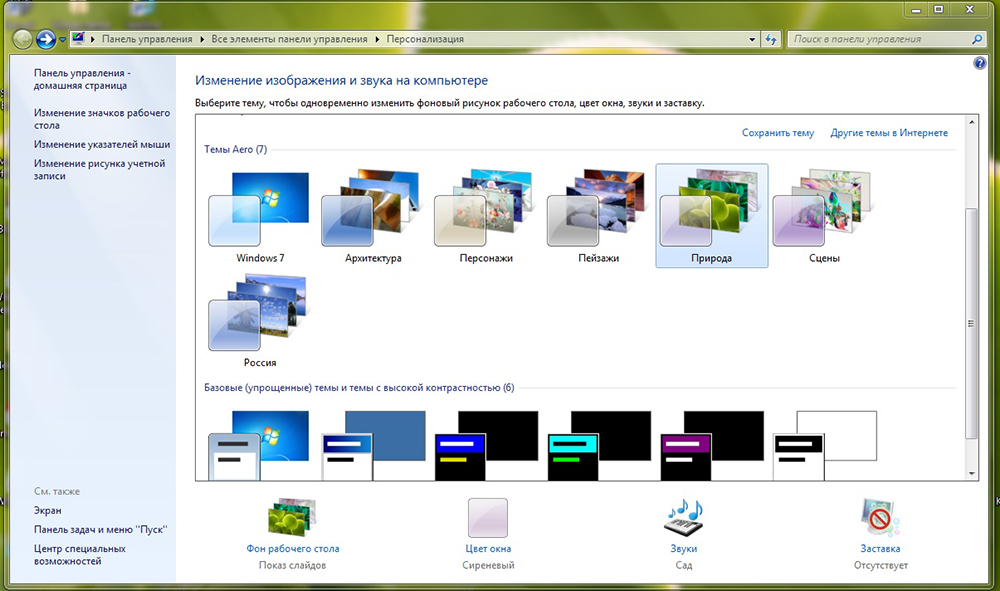

Dlaczego na pulpicie nie ma skrótów nawet po wykonaniu tych kroków? Faktem jest, że wyświetlanie ikon pulpitu systemu Windows jest zawarte w funkcjach specjalnego pliku explorer.exe, który jest uruchamiany po włączeniu komputera wraz z systemem. Jeśli komputer jest poważnie zainfekowany, uruchomienie tego pliku jest blokowane. W takim przypadku pola wyboru obok komponentów mogą być obecne, ale ikony nie będą wyświetlane. Jak przywrócić wszystkie skróty na pulpit? Aby rozwiązać problem, musisz przywrócić normalne uruchamianie pliku explorer.exe.
Cofnij do poprzedniego stanu
Domyślnie system Windows zapewnia możliwość powrotu (przywrócenia) do poprzedniego stanu. W trakcie pracy, niezauważalnie dla użytkownika, okresowo zapamiętywany jest aktualny stan. Takie „migawki” systemu nazywane są punktami przywracania. W razie potrzeby cały komputer można przywrócić do stanu zapamiętanego. Jeśli skróty z pulpitu zniknęły, najłatwiej jest je przywrócić, cofając się do daty, w której były normalnie wyświetlane. Będzie to wymagało kilku kroków.
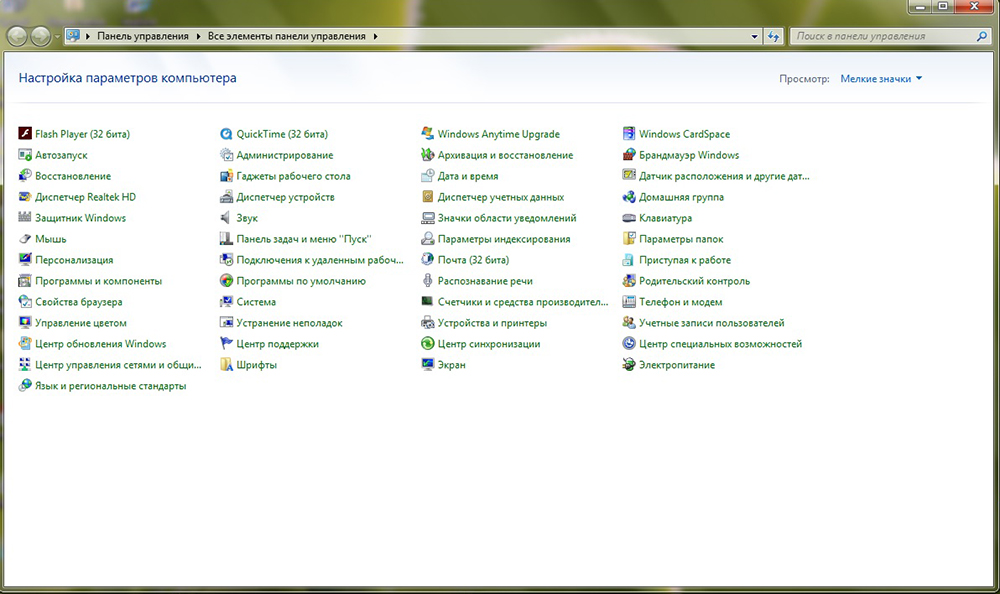

WAŻNY. Następnie musisz starać się nie powtarzać kroków, w przeciwnym razie ikony mogą ponownie zniknąć lub okresowo znikać. W szczególności nie należy ignorować ostrzeżeń przeglądarki o potencjalnym niebezpieczeństwie odwiedzania niektórych witryn. Może być konieczne zainstalowanie bardziej zaawansowanej ochrony antywirusowej.
Niestety na niektórych komputerach bardzo przydatna funkcja wycofywania jest wyłączona, aby zaoszczędzić miejsce na dysku. Czasami ta szkoda dla klientów jest zapewniana nawet podczas przygotowania komputera do przedsprzedaży.
Edycja rejestru systemu Windows
Na komputerze z wyłączoną funkcją wycofywania, aby regularnie uruchamiać specjalny plik explorer.exe, trzeba będzie edytować rejestr systemu Windows. Jest to ogromna baza danych z hierarchicznie pogrupowanymi parametrami i ustawieniami systemu operacyjnego.
WAŻNY. Edycja powinna być wykonana bardzo ostrożnie. Z niewłaściwymi działaniami niedoświadczony użytkownik może poważnie uszkodzić system.
W rejestrze systemu Windows będziesz musiał edytować największą z jego pięciu sekcji — HKEY_LOCAL_MACHINE. Aby to zrobić, należy podjąć szereg działań.